笔记本电脑安装win10系统以后风扇声音很大的解决方法
更新时间:2021-03-19 16:07:37 来源:雨林木风官网 游览量: 149 次
一位网友来问小编,说自己的笔记本电脑安装了win10系统以后,风扇的声音变得很大了。这是什么原因呢?下面雨林木风小编给大家说说笔记本电脑安装win10系统以后风扇声音很大的解决方法。
解决方案如下:
首先,用键盘组合键Win+R打开运行窗口
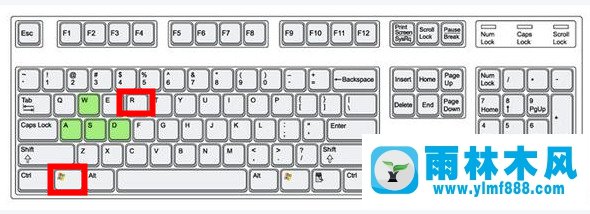
输入命令control返回,确认打开控制面板
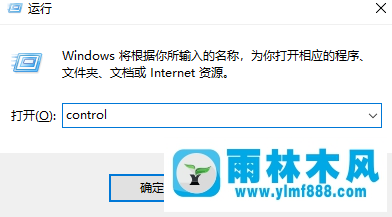
打开后,切换右上角的看法是大图标,点击电源选项
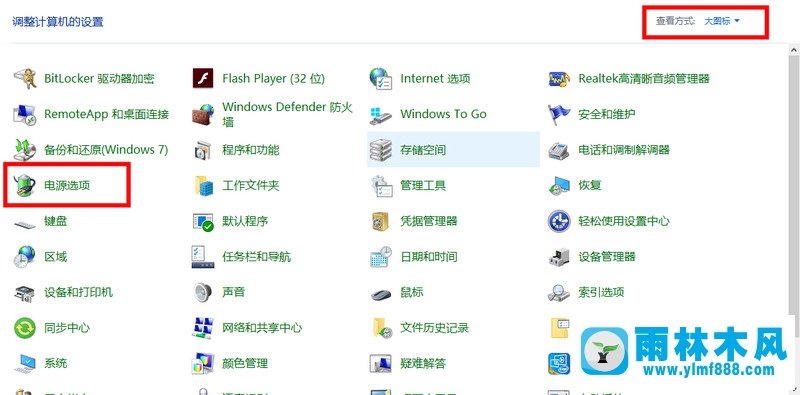
进入页面后,找到并单击更改计划设置选项

点击下方更改高级电源设置选项
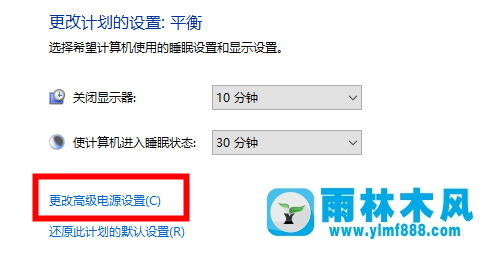
进入弹出窗口,下拉列表选项,找到处理电源管理选项,点击左侧编号找到系统散热模式
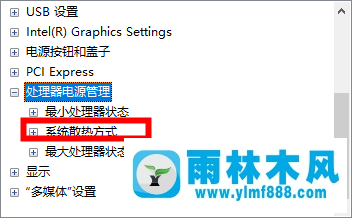
点击下拉符号,主动修改为被动选项
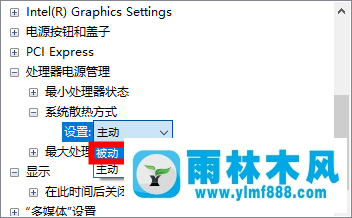
以上是笔记本电脑安装win10系统以后风扇声音很大的解决方法,需要的合作伙伴可以按照以上步骤设定,快点试试吧。
本文来自雨林木风www.ylmf888.com 如需转载请注明!
雨林木风系统栏目
热门雨林木风系统教程
最新系统下载
-
 雨林木风 GHOST Win10纯净版(版本 2021-07-01
雨林木风 GHOST Win10纯净版(版本 2021-07-01
-
 雨林木风系统(Nvme+USB3.X)Win7 2021-07-01
雨林木风系统(Nvme+USB3.X)Win7 2021-07-01
-
 雨林木风系统(Nvme+USB3.X)Win7 2021-07-01
雨林木风系统(Nvme+USB3.X)Win7 2021-07-01
-
 雨林木风 GHOST Win10装机版(版本 2021-06-02
雨林木风 GHOST Win10装机版(版本 2021-06-02
-
 雨林木风系统(Nvme+USB3.X)Win7 2021-06-02
雨林木风系统(Nvme+USB3.X)Win7 2021-06-02
-
 雨林木风系统(Nvme+USB3.X)Win7 2021-06-02
雨林木风系统(Nvme+USB3.X)Win7 2021-06-02
-
 雨林木风系统Win7纯净版(Nvme 2021-05-07
雨林木风系统Win7纯净版(Nvme 2021-05-07
-
 雨林木风系统(Nvme+USB3.X)Win7 2021-05-07
雨林木风系统(Nvme+USB3.X)Win7 2021-05-07

